Es gibt verschiedene Gründe, aus denen man seinen Eintrag bei Google My Business löschen möchte. Das könnt ihr selbst erledigen. Ihr müsst dazu nur einige Grundregeln beachten. Wir sagen euch, wie’s geht.
Wenn ihr euren Eintrag bei Google My Business löschen möchtet, dann ist das gar nicht so schwer. Generell gibt es zwei Arten der Löschung:
- Das Unternehmen wird entweder als dauerhaft geschlossen gemeldet, bleibt aber weiterhin zu sehen.
- Es wird tatsächlich aus den Suchergebnissen entfernt.
So könnt ihr euren Eintrag bei Google My Business entfernen
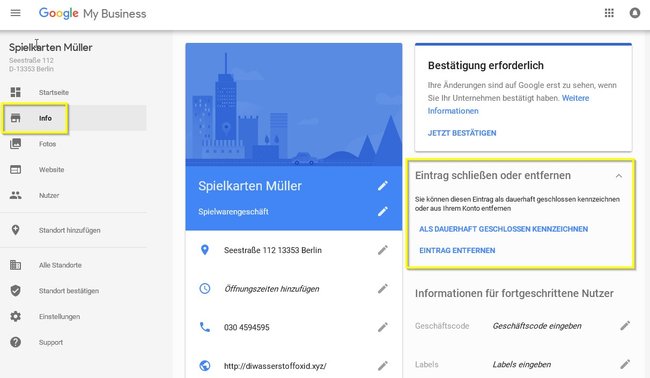
Ihr könnt die Entfernung der Firmendaten bei Google My Business selbst vornehmen. Dazu müsst ihr ein Funktionsprinzip verstehen, um nicht verunsichert zu werden:
Unabhängig von euren sonstigen Konten und Einträgen mit einem Google-Konto wird der Firmeneintrag als gesondertes Konto betrachtet. Wenn ihr also bestätigt, dass „dieses Google-Konto und alle zugehörigen Daten endgültig gelöscht wird“, dann betrifft das wirklich nur den Firmeneintrag – euer Google-Konto bleibt weiterhin erhalten!
So könnt ihr eure Einträge bei Google My Business löschen:
- Loggt in euer Konto bei Google My Business ein.
- Klickt im Menü der Übersicht links auf „Info“.
- Rechts wird eine Zusammenfassung angezeigt, klickt dort unter „Eintrag schließen oder entfernen“ auf „Eintrag entfernen“.
- Jetzt müsst ihr eventuell nochmal euer Passwort bestätigen.
- Anschließend bekommt einen Erklärungstext angezeigt. Ihr müsst dort durch das Setzen zweier Haken bestätigen, dass ihr alle gegebenenfalls noch ausstehenden Kosten (wie etwa für geschaltete Werbung) tragt, und dass ihr dieses Konto wirklich löschen wollt.
- Ein Klick auf „Konto löschen“ löscht dieses Google My Business-Konto, lässt aber andere Einträge unangetastet.
Wie bereits erklärt, ist „Google My Business“ ein separater Dienst. Durch das Löschen des „Kontos“ wird euer normales Google-Konto nicht beeinflusst. Ihr könnt später auch problemlos wieder ein neues Konto dort eröffnen und einen neuen Google-My-Business-Eintrag erstellen. Allerdings müsst ihr in diesem Fall auch wieder einen neuen Bestätigungscode eingeben, den ihr per Post erhaltet.

